Kako uporabljati različne funkcije safarija na iPhonu X
Miscellanea / / August 05, 2021
ROM po meri | CyanogenMod | Aplikacije za Android | Posodobitev vdelane programske opreme | MiUi | Vse zaloge ROM | Lineage OS |
Safari je domači spletni brskalnik Apple, ki je na voljo v vseh njihovih napravah. Brskalnik je hiter in pameten ter ima veliko funkcij, ki uporabnikom pomagajo brskati po želji. Toda večina uporabnikov iPhonea o funkcijah ve manj in večinoma na koncu ne izkoristijo maksimuma. Čeprav obstajajo tudi druge aplikacije neodvisnih proizvajalcev, se pri iPhone-u večina ljudi ponavadi drži samega brskalnika Safari. Preberite ta članek, če želite izvedeti, kako uporabljati različne funkcije Safarija v napravi iPhone X.
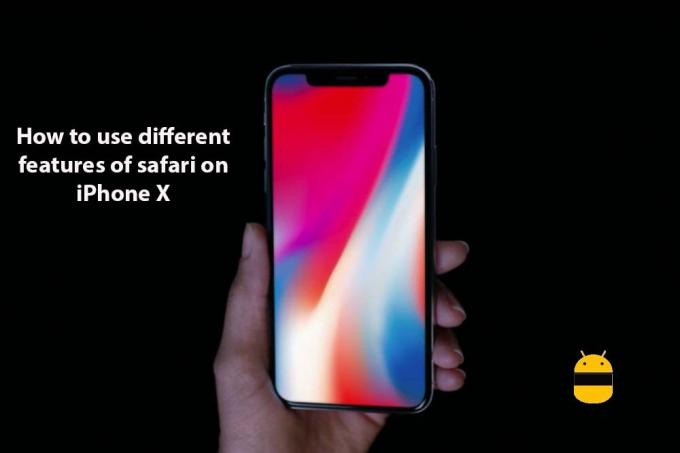
Kazalo
-
1 Koraki za uporabo različnih funkcij Safarija v iPhonu X
- 1.1 Kako dodati spletne strani med zaznamke ali shraniti
- 1.2 Kako narediti iPhone, da prebere vsebino
- 1.3 Kako omejiti zgodovino iskanja
Koraki za uporabo različnih funkcij Safarija v iPhonu X
Brskalnik safari je vedno boljši in Apple naj bi to tudi naredil. V safariju je na voljo veliko prijetnih funkcij za boljšo uporabniško izkušnjo brskanja. Ta članek vam bo pokazal nekaj izmed njih in kako to storiti.
Kako dodati spletne strani med zaznamke ali shraniti
To je rešilna možnost, ki je nujna tudi za najpreprostejše brskanje. Za nekoga, ki nenehno brska po internetu, si bo zapomniti povezave zelo težko, zato je najbolje, da zaznamujete ali shranite spletne strani. Koraki v brskalniku safari:
- Odprite brskalnik Safari
- Odprite spletno stran, ki jo želite dodati med zaznamke
- Dotaknite se gumba za skupno rabo v sredini spodnje vrstice
- Dotaknite se Dodaj zaznamek ali Dodaj med priljubljene
Kako narediti iPhone, da prebere vsebino
Če ste leni bralec, lahko brskalnik namesto vas prebere celotno spletno stran. Če želite to omogočiti, morate omogočiti možnost zaslona za govor. Koraki za omogočanje tega so:
- Odprite nastavitve
- Dotaknite se splošnega
- Dotaknite se dostopnosti
- Dotaknite se govora
- Preklop na zaslonu za govor
Ko je omogočena, lahko z dvema prstoma povlečete z vrha, ko ste na spletni strani, da začnete brati.
Kako omejiti zgodovino iskanja
Safari ponuja možnost zasebnega iskanja, ki ne bo shranila nobene zgodovine iskanja. Koraki za njegovo omogočanje so:
- Odprite Safari
- V spodnjem desnem kotu tapnite možnost strani
- Dotaknite se možnosti zasebno, če želite vklopiti ali izklopiti zasebno brskanje
Upam, da je bil ta priročnik koristen za razumevanje kako uporabljati različne funkcije Safarija v iPhonu X. Če imate kakršna koli vprašanja ali povratne informacije, pustite komentar spodaj.


![Seznam najboljših ROM po meri za Prestigio MultiPhone 5453 DUO [posodobljeno]](/f/e77da6ab1ef2ecd2fe81b6f37dd677a9.jpg?width=288&height=384)
